Windows vous permet d'automatiser un certain nombre de tâches sur votre ordinateur et l'une d'entre elles est l'arrêt automatique de votre ordinateur. Vous pouvez réellement créer un programme pour l'arrêt qui éteint automatiquement votre ordinateur à l'heure spécifiée.
La configuration de la fonction d'arrêt automatique sur un PC Windows est assez simple et rapide. En fait, il existe plusieurs façons d'accomplir la tâche et vous pouvez procéder à n'importe laquelle d'entre elles qui vous convient.
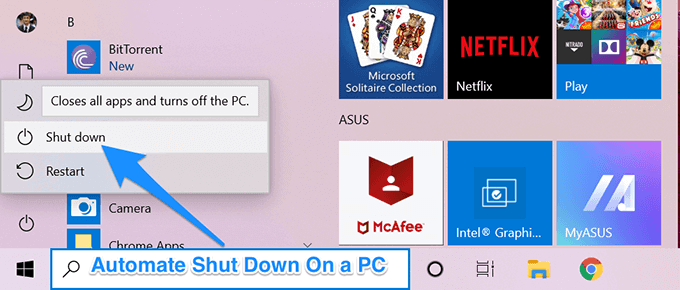
Arrêter automatiquement un ordinateur en utilisant Exécuter
Si vous souhaitez fermer automatiquement sur votre ordinateur, disons après 30 minutes, utiliser Exécuter pour créer le programme serait le moyen le plus rapide et le meilleur.
Tout ce que vous avez à faire est d'entrer une commande dans la boîte de dialogue Exécuter et cela éteindra votre machine lorsque la période choisie se terminera.
shutdown -s -t 1800
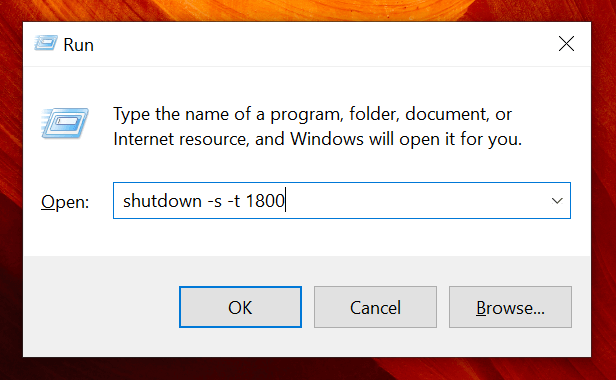
Votre ordinateur s'éteindra lorsque le temps spécifié en secondes sera écoulé.
Utilisation de l'invite de commandes pour arrêter automatiquement un ordinateur
Si vous êtes un type d'invite de commandes et que vous préférez l'utiliser pour effectuer vos tâches, vous pouvez utilisez-le également pour créer un programme d'arrêt sur votre ordinateur.
In_content_1 all: [300x250] / dfp: [640x360]->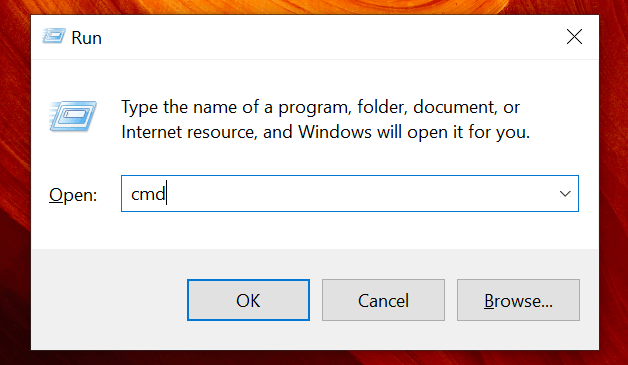
shutdown -s -t 1800
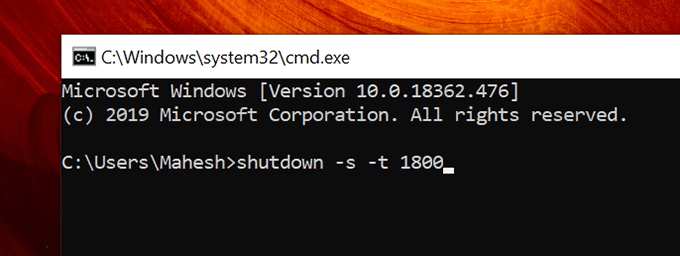
Planification de l'arrêt automatique d'un ordinateur avec une tâche Planificateur
Si vous remarquez, les deux méthodes ci-dessus vous aident à arrêter votre machine, mais elles ne vous permettent pas de spécifier une heure et une date spécifiques pour l'arrêt. Et si vous voulez éteindre votre ordinateur à 22 h tous les soirs?
C'est là que Planificateur de tâches entre en scène. Il vous permet de définir un programme d'arrêt pour n'importe quelle date et heure choisies, ainsi que de définir des programmes récurrents. De cette façon, si vous voulez que votre ordinateur s'éteigne à 22 h tous les soirs, vous pouvez le faire en utilisant l'utilitaire.
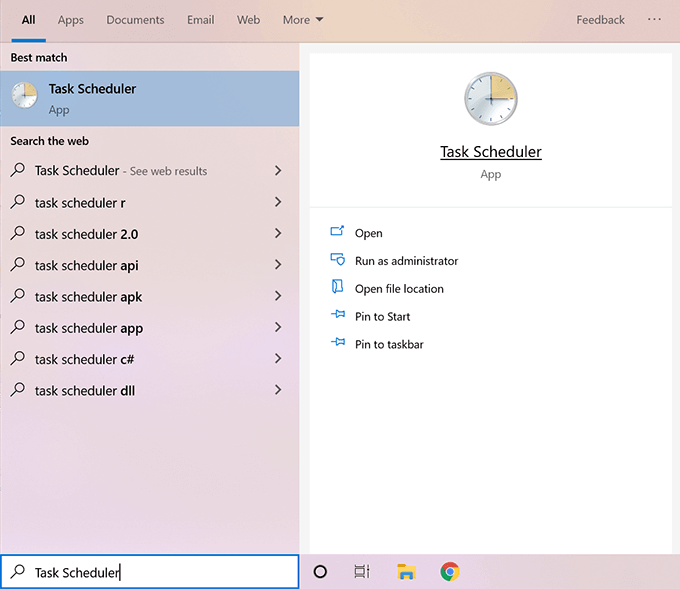
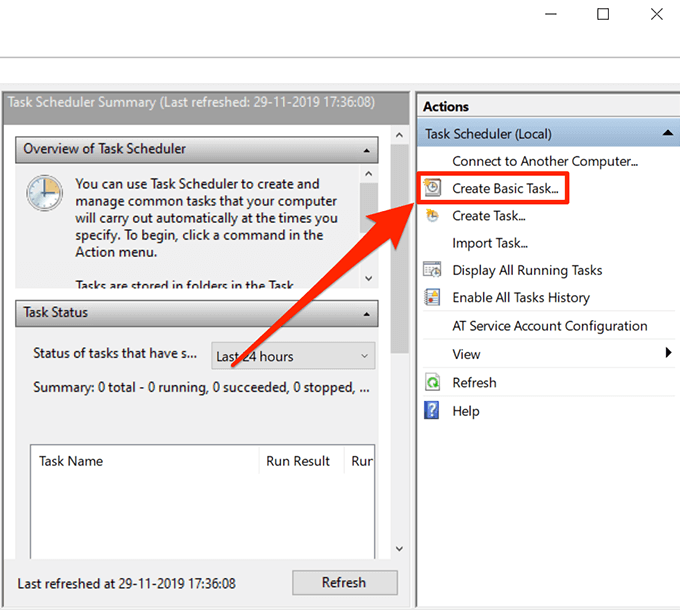
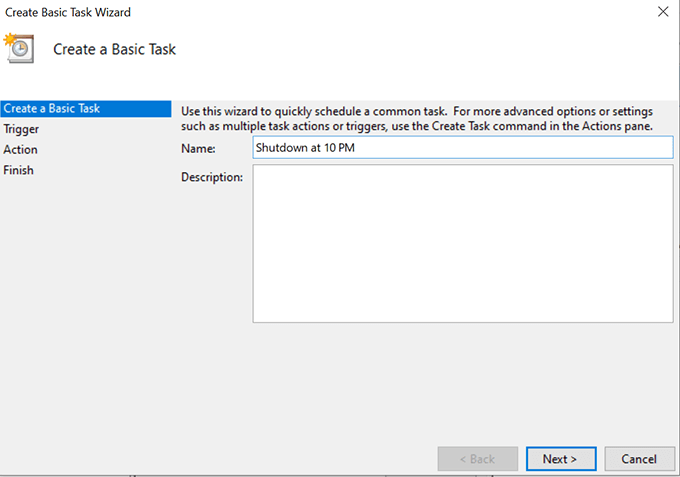
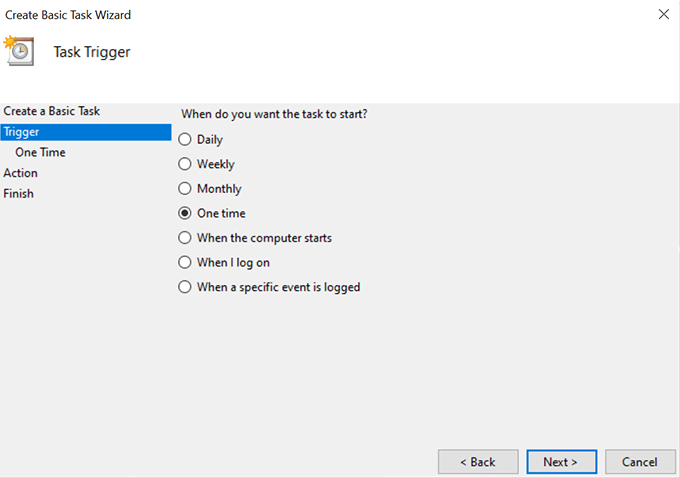
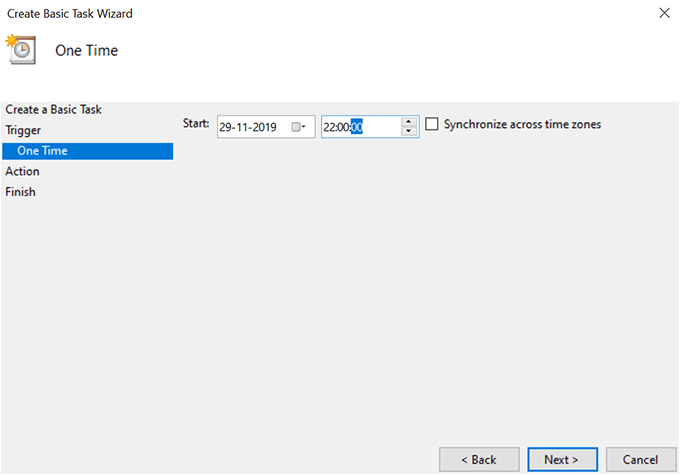
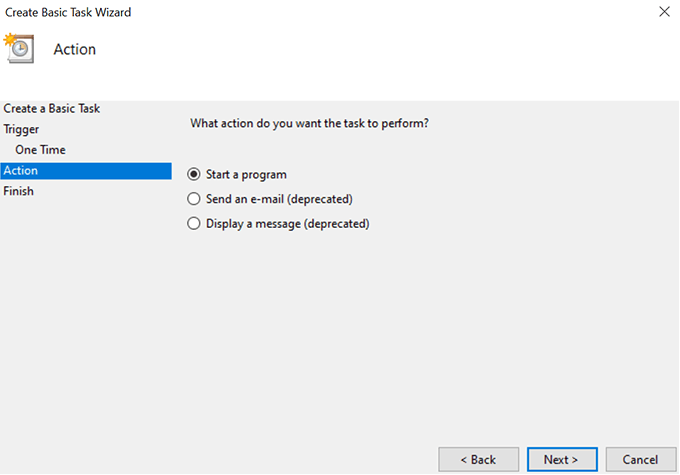
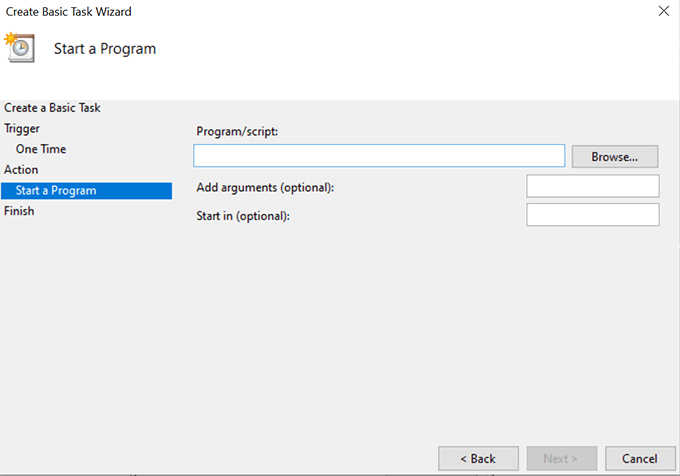
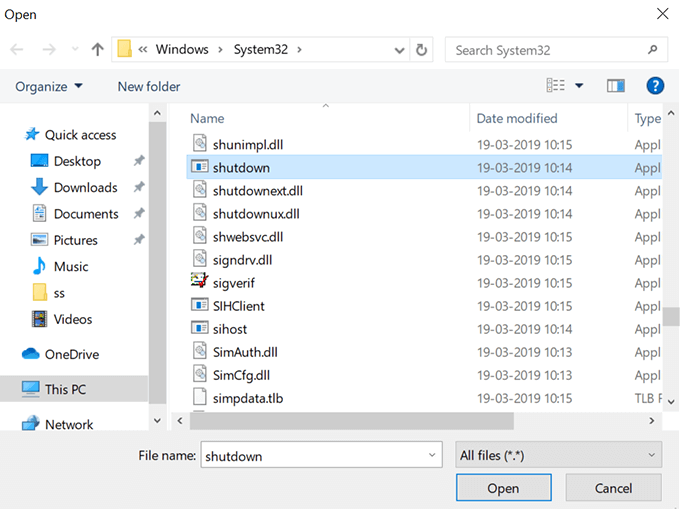
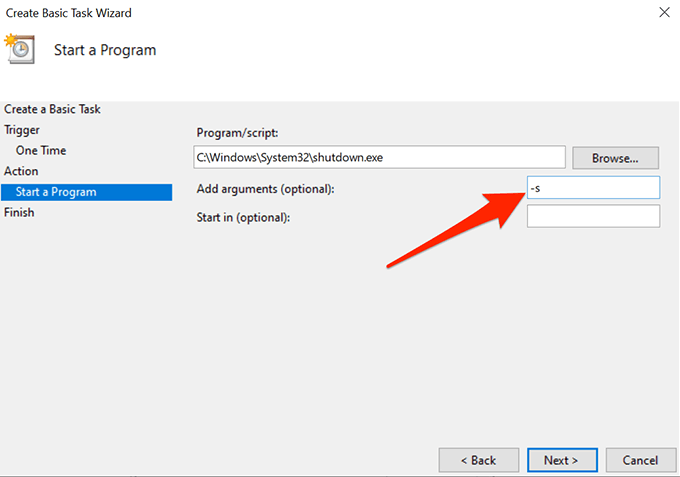
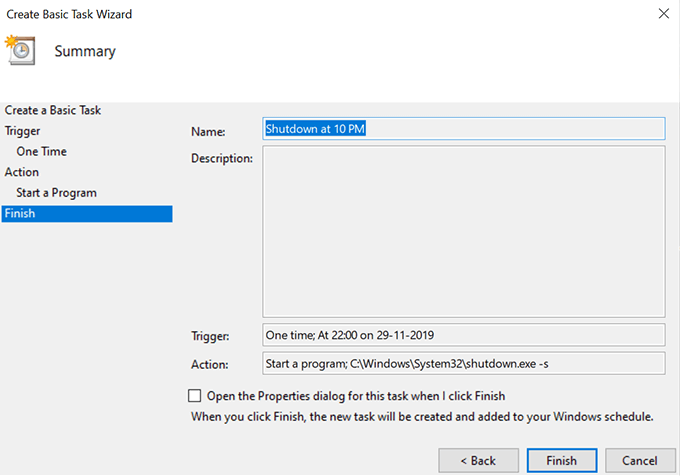
Votre tâche dans le Planificateur de tâches sera automatiquement déclenchée à la date et à l'heure choisies et arrêtera automatiquement votre ordinateur. Assurez-vous de ne rien faire sur votre ordinateur au moment de l'arrêt ou vous risquez de perdre votre travail.
Utiliser la minuterie de mise en veille pour éteindre automatiquement un PC Windows
Le Planificateur de tâches fait le travail, mais ce n'est pas le moyen le plus simple de créer des planifications d'arrêt. Comme vous pouvez le voir, pour chaque création de planning, il vous faut parcourir plusieurs écrans avant que votre tâche ne soit prête.
Si c'est quelque chose sur lequel vous ne voulez pas passer votre temps et que vous préférez un moyen plus rapide, une application tierce peut vous aider.
Entrez Minuterie de sommeil, une application portable gratuite pour votre PC Windows qui vous permet d'éteindre votre ordinateur à l'heure de votre choix sans passer par plusieurs écrans. Tout ce qu'il a est un seul écran où vous pouvez définir vos paramètres et votre calendrier est prêt.
Mode- choisissez Heure
Action- assurez-vous que Arrêtest sélectionné
Exécutez l'action à- choisissez l'heure souhaitée lorsque vous souhaitez éteindre votre PC
Cliquez ensuite sur l'icône de lecture pour démarrer la tâche.
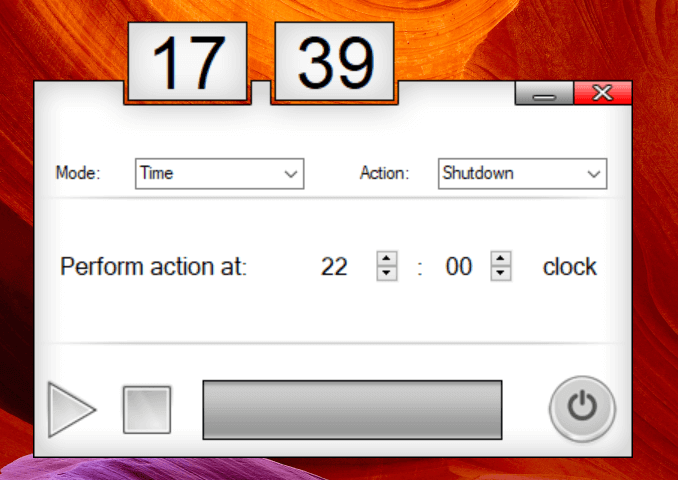
Il vous montrera le temps restant avant votre ordinateur s'éteint.